Escanear o computador
O escaneador sob demanda é uma parte importante do ESET Endpoint Security. Ele é usado para realizar escaneamento nos arquivos e pastas do seu computador. Do ponto de vista da segurança, é fundamental que os escaneamento do computador não sejam executados apenas quando há suspeita de uma infecção, mas regularmente como parte das medidas usuais de segurança. Recomendamos que você realize rastreamentos detalhados regulares do sistema (por exemplo, uma vez por mês) para detectar vírus que não tenham sido capturados pela Proteção em tempo real do sistema de arquivos. Isso pode acontecer se a Proteção em tempo real do sistema de arquivos estiver desativada no momento, se o mecanismo de detecção for obsoleto ou se o arquivo não for detectado como vírus ao ser salvo no disco.
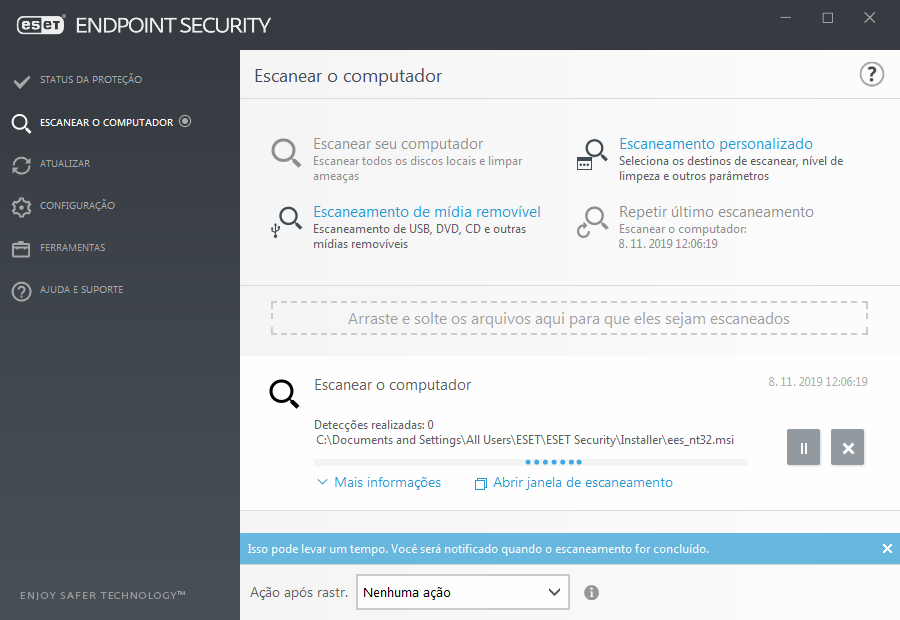
Há dois tipos de Escanear o computador disponíveis. O Escanear seu computador escaneia rapidamente o sistema sem necessidade de mais configurações dos parâmetros de escaneamento. O Escaneamento personalizado permite selecionar qualquer perfil de escaneamento predefinido e definir destinos de escaneamento específicos.
Leia Progresso do escaneamento para obter mais informações sobre o processo de escaneamento.
 Escanear seu computador
Escanear seu computador
O Escaneamento inteligente permite que você inicie rapidamente um escanear o computador e limpe arquivos infectados, sem a necessidade de intervenção do usuário. A vantagem do Escaneamento inteligente é que ele é fácil de operar e não requer configuração de escaneamento detalhada. O Escaneamento inteligente verifica todos os arquivos nas unidades locais e limpa ou exclui automaticamente as infiltrações detectadas. O nível de limpeza é automaticamente ajustado ao valor padrão. Para obter informações mais detalhadas sobre os tipos de limpeza, consulte Limpeza.
 Escaneamento personalizado
Escaneamento personalizado
O escaneamento personalizado é uma solução excelente, caso queira especificar parâmetros de escaneamento, como escaneamento de alvos e métodos de escaneamento. A vantagem do escaneamento personalizado é a capacidade de configurar os parâmetros detalhadamente. As configurações podem ser salvas nos perfis de escaneamento definidos pelo usuário, o que poderá ser útil se o escaneamento for executado repetidas vezes com os mesmos parâmetros.
Para selecionar os alvos de escaneamento, selecione Escanear o computador > Escaneamento personalizado e selecione uma opção no menu suspenso Alvos de escaneamento ou selecione alvos específicos na estrutura em árvore. Um alvo de escaneamento pode ser também especificado por meio da inserção do caminho da pasta ou arquivo(s) que você deseja incluir. Se você estiver interessado apenas no escaneamento do sistema, sem ações de limpeza adicionais, selecione Escanear sem limpar. Ao realizar um escaneamento você pode selecionar entre três níveis de limpeza clicando em Configuração... > Parâmetros Threatsense > Limpeza.
A realização de escaneamentos de computador com o Escaneamento personalizado é adequada para usuários avançados com experiência anterior na utilização de programas antivírus.
Também é possível usar o recurso de Escaneamento arrastar e soltar arquivos para escanear um arquivo ou pasta manualmente ao clicar no arquivo ou pasta, mover o indicador do mouse para a área marcada enquanto mantém o botão do mouse pressionado, e então soltar. Depois disso, o aplicativo é movido para o primeiro plano.
 Escaneamento de mídia removível
Escaneamento de mídia removível
Semelhante ao Escanear seu computador - inicie rapidamente um escaneamento de mídia removível (como CD/DVD/USB) atualmente conectada ao computador. Isso pode ser útil quando você conectar uma unidade flash USB a um computador e quiser escanear seu conteúdo quanto a malware e ameaças em potencial.
Esse tipo de escaneamento também pode ser iniciado clicando em Escaneamento personalizado e selecionando Mídia removível no menu suspenso Alvos de escaneamento e clicando em Escan.
 Repetir o último escaneamento
Repetir o último escaneamento
Permite iniciar rapidamente o rastreamento realizado anteriormente, usando as mesmas configurações com as quais foi executado antes.
Você pode selecionar Nenhuma ação, Desligar ou Reiniciar do menu suspenso Ação após o escaneamento. As ações Suspender ou Hibernar estão disponíveis com base nas configurações de Energia e suspensão do sistema operacional do seu computador ou das capacidades do seu computador/notebook. A ação selecionada será iniciada depois de todos os escaneamentos em execução serem concluídos. Quando Desligar for selecionado, uma caixa de diálogo para confirmação do desligamento exibirá uma contagem regressiva de 30 segundos (clique em Cancelar para desativar o desligamento solicitado). Consulte as Opções de escaneamento avançadas para obter mais detalhes.
Observação Recomendamos que execute um escaneamento do computador pelo menos uma vez por mês. O escaneamento pode ser configurado como uma tarefa agendada em Ferramentas > Agenda. Como agendar um escaneamento do computador? |
